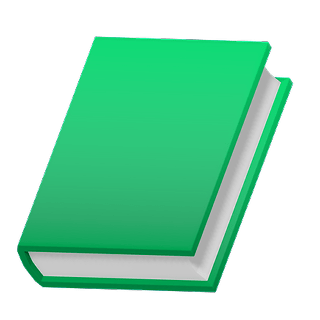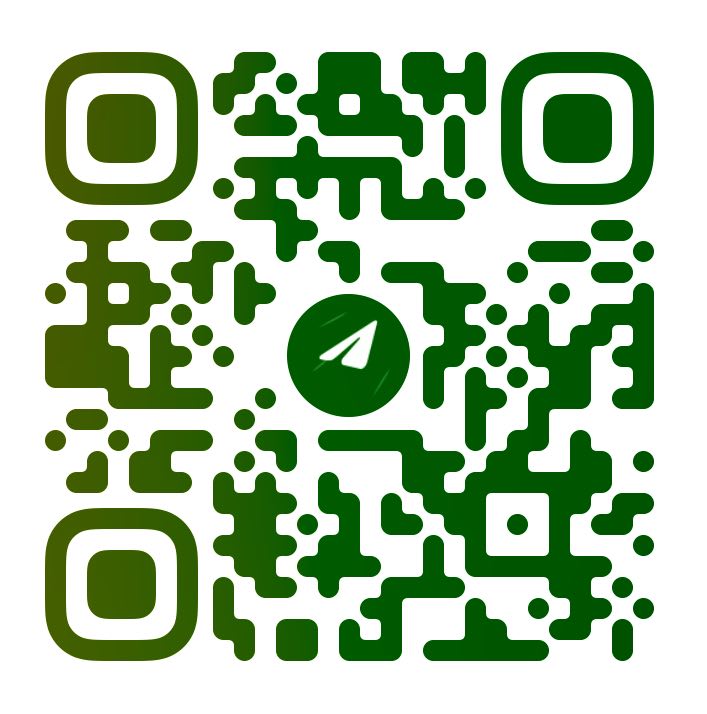Мотивированные задания и трафик
Для чего используется этот тип трафика:
-
Раскрутка сайтов – увеличить посещаемость сайта:
За счет переходов на сайт из различных источников (поисковых систем, соц сетей, обратными ссылками из закладок) и активное поведение и выполнение любых целей и задач на ваших сайтах, указанных в заказе. -
Повышение поведенческих факторов (ПФ) - Высокие позиции и топы:
Улучшение показателей времени на сайте, количества просмотренных страниц, клики и уровень вовлечённости, что положительно влияет на SEO или на выдачу позиций вашей страницы в поиске, рейтингах и топах. -
Регистрации, подписки и рефералы - Гарантированны поток живых людей:
Привлечение пользователей для регистрации по вашей ссылке на платформы/сайты, реферальные ссылки, подписку на рассылки, установку мобильных приложений и многое другое. -
Активность в соц сетях - Поднятие популярности, охватов и вовлечения:
От людей с личных аккаунтов, мотивированные подписки, лайки и др. -
Активность в мессенджерах - быстрая обратная связь и новое комьюнити из подписчиков:
Просмотры постов, мотивированные подписки на канал и ботов. -
Просмотры видео, gif и стриминг сервисы - Вы станите популярным:
Вы загрузили новое видео? Анимацию или стримите видео в реальном времени. Мы дадим вам зрителей и десятки тысяч просмотров! -
У Вас бизнес на маркетплейсах, платформах обьявлений или интернет магазин - Клиенты и исполнители ждут Вас
Вы можете продвигать Ваш бизнес, создавать любую активность на страницах (Положить в корзину, добавить в избранное, оценить, оставить отзыв и даже купить (если у вас товар широкого потребления и выгодной цены). -
Активность в крипто проектах - Больше заработка:
Airdrops, Рефералы, Ретро бонусы, Амбасадор программы, и другие активности. -
Сбор отзывов о проекте, товаре, контенте итп - мгновенная обратная связь и принятие решений на основе живых данных
Вам нужно быстро получить обратную связь о продукте, услуге или проекте? Это отличная возможность провести кастдев-тестирование / анализ рынка за считанные минуты. -
CPA активности - мотивированные цели и задачи:
В работе любого арбитражника или вебмастера возникают разные задачи связанные с активностью посетителей в разные оферы и проекты. -
Тестирование веб-сайтов / приложений или тестирование нагрузки:
Получение отзывов о юзабилити сайта и функциональности от реальных пользователей. -
Участие в опросах, голосованиях, сбор данных или победы в конкурсах:
Организация исследований через формы и опросники и тп. -
Продвижение мероприятий, вебинаров - Мотивированные лиды:
Привлечение участников на вебинары, конференции или другие онлайн и оффлайн мероприятия. -
Проверка гипотез - cust dev за пару кликов:
Быстрая проверка маркетинговых идей или функционала сайта через реальные пользовательские действия. -
Продвижение товаров и услуг - Мгновенный запуск активного трафика:
Привлечение первых клиентов для тестирования нового продукта или увеличения объёмов продаж. -
Увеличение траста проекта - Больше выгоды и возможностей:
Нужно поднять посещаемость сайта, TrustSIte, SimilarWeb rank или другой рейтинг?
И многое другое…
Где запустить программу, если у меня 1 компьютер (ноутбук)?
Используйте подробный план-инструкцию.
Как установить виртуальную машину на Windows для использования программы Autodengi
Цель этой статьи, рассказать как создать полностью изолированную и безопасную среду для работы программы Autodengi.
Важно! Вот цель и план вашей работы с виртуальной машиной
- Установка программы "виртуальная машина" на ваш Windows компьютер (одной, на выбор ниже).
- Установка Windows в виртуальную машину (из *.isoфайла образа).
- Запуск программы Autodengi в Windows который установлен в виртуальной машине.
Подробная пошаговая инструкция по установке четырех самых популярных виртуальных машин на Windows: VirtualBox,VMware Workstation, и других.
Установка VMware Workstation:
Шаг 1: Скачать установочный файл:
- Перейдите на официальный сайт VMware: https://www.vmware.com/products/workstation-pro.html
- Нажмите на кнопку "Download Now" или "Скачать сейчас".
Шаг 2: Установка VMware Workstation:
- Запустите загруженный установочный файл.
- Пройдите по мастеру установки, нажимая "Next" или "Далее" по мере необходимости.
- Примите лицензионное соглашение и нажмите "Next" или "Далее".
- Выберите компоненты для установки (обычно можно оставить настройки по умолчанию).
- Нажмите "Install" или "Установить", чтобы начать процесс установки.
- По завершении установки нажмите "Finish" или "Готово".
Установка VirtualBox:
Шаг 1: Скачать установочный файл:
- Перейдите на официальный сайт Oracle VirtualBox: https://www.virtualbox.org/
- Нажмите на ссылку загрузки для вашей операционной системы (например, "Windows Hosts").
Шаг 2: Установка VirtualBox:
- Запустите загруженный установочный файл.
- Пройдите по мастеру установки, нажимая "Next" или "Далее" по мере необходимости.
- Выберите компоненты для установки (обычно можно оставить настройки по умолчанию).
- Нажмите "Install" или "Установить", чтобы начать процесс установки.
- По завершении установки нажмите "Finish" или "Готово".
Установка Hyper-V:
Шаг 1: Включение Hyper-V:
- Нажмите Win + X, чтобы открыть меню Power User.
- Выберите "Programs and Features" или "Программы и компоненты".
- Нажмите "Turn Windows features on or off" или "Включение или отключение компонентов Windows".
- Найдите "Hyper-V" в списке компонентов и установите флажок напротив него.
- Нажмите "OK" и перезагрузите компьютер, если будет необходимо.
Шаг 2: Создание виртуальной машины в Hyper-V:
- Откройте "Hyper-V Manager", который можно найти в меню "Start" или "Пуск" в разделе "Windows Administrative Tools" или "Административные инструменты".
- В меню действий (Actions) выберите "New" -> "Virtual Machine", чтобы запустить мастер создания виртуальной машины.
- Пройдите мастер, указав параметры вашей виртуальной машины, такие как название, расположение файла и объем памяти.
- Выберите установочный образ операционной системы или используйте существующий образ.
- Завершите мастер, нажав "Finish" или "Готово".
Установка VMware Player:
Шаг 1: Скачать установочный файл:
- Перейдите на официальный сайт VMware Player: https://www.vmware.com/products/workstation-player.html
- Нажмите на кнопку "Download Now" или "Скачать сейчас".
Шаг 2: Установка VMware Player:
- Запустите загруженный установочный файл.
- Пройдите по мастеру установки, нажимая "Next" или "Далее" по мере необходимости.
- Примите лицензионное соглашение и нажмите "Next" или "Далее".
- Выберите компоненты для установки (обычно можно оставить настройки по умолчанию).
- Нажмите "Install" или "Установить", чтобы начать процесс установки.
- По завершении установки нажмите "Finish" или "Готово".
После установки одной из программ "виртуальной машины"
Создать в ней виртуальную машину, и в момент создания нужно выбрать файл-образ windows, предварительно скаченный (инструкция ниже), выбрать минимум 2 (лучше 4) ядра, оперативную память 2 (лучше 8) гб. Жесткий диск 30 (лучше 40) гб.
После первого старта виртуальной машины начнется установка Windows в этот виртуальный раздел программы, после установки Windows загрузится в отдельном окне.
Далее в этом окне открой любой интернет браузер и сайт: autodengi.com далее скачайте программу с сайта, и запустите используя ваш e-mail.
Где скачать файл образ Windows (10 или 11):
Вам нужно скачать файл образ с расширение .ISO
Официальный сайт:https://www.microsoft.com/en-us/software-download/windows10
Торренты (открывается только с VPN):https://rutracker.org/forum/viewforum.php?f=2489
Вы можете использовать собственные образы или образы с других сайтов, помните что не все образы работают одинаково быстро.
Как устанавливать Windows на виртуальную машину:
Установка Windows на виртуальную машину (ВМ) позволяет безопасно запускать программы,работать в изолированной среде.
Подготовка
- Выберите гипервизор:
- Popular options: VirtualBox (бесплатный), VMware Workstation Player (бесплатная ограниченная версия), Hyper-V (входит в состав Windows 10 Pro, Enterprise и Education).
- Скачайте и установите гипервизор (программу из списка выше, она запускает виртуальные машины).
- Скачайте ISO-образ Windows:
- https://www.microsoft.com/en-us/software-download
- Или по ссылкам в списке выше.
- Выберите свою версию Windows и язык.
- Выделите ресурсы:
- Определите, сколько ОЗУ, CPU и места на диске вы можете выделить для ВМ.
Создание виртуальной машины
- Запустите гипервизор (Вашу программу в которой запускается виртуальная машина).
- Создайте новую ВМ:
- Укажите имя, тип ОС и версию.
- Назначьте ресурсы:
- ОЗУ, CPU, дисковое пространство.
- Рекомендация:выбрать минимум 2 (лучше 4) ядра процессора, оперативную память 2 (лучше 8) гб. Жесткий диск 30 (лучше 40) гб.
- Выберите виртуальный жесткий диск:
- Создайте новый или используйте существующий.
- Подключите ISO-образ:
- Укажите путь к скачанному ISO-образу Windows.
Установка Windows
- Запустите ВМ.
- Выберите загрузку с виртуального CD/DVD.
- Следуйте инструкциям установщика Windows:
- Выберите язык, клавиатурную раскладку, часовой пояс и т.д.
- Введите лицензионный ключ (если требуется).
- Выберите тип установки:
- Полная установка или выборочная установка.
- Создайте разделы диска и отформатируйте их.
- Завершите установку.
Настройка виртуальной машины
- Установите драйверы:
- Hypervisor может предложить автоматическую установку драйверов.
- Настройте сетевое подключение:
- Выберите тип подключения (мостовое, NAT).
- Обновите Windows:
- Установите все доступные обновления.
- Установите дополнительные программы (по желанию).
Дополнительные советы
- Внешние устройства:
- Подключите к ВМ USB-устройства для их использования.
Также Вам помогу видео инструкции на Youtube.com
У вас возникли проблемы? Обратитесь в поддержку.
Инструкция для определения битности операционных систем Windows (64 или 32)
Краткая пошаговая инструкция для определения битности (64 или 32) операционных систем Windows 7, 10 (рекомендуется) и 11.
Для Windows 10 и 11:
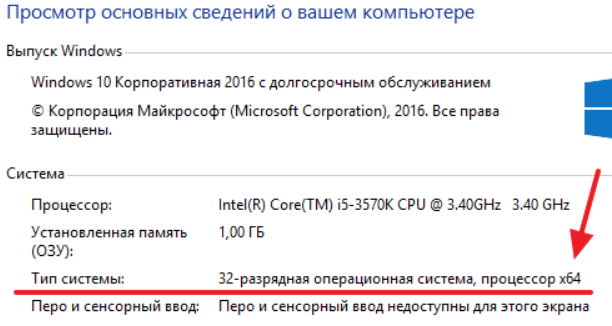
Как узнатьдля Windows 10 и 11
- Нажмите комбинацию клавиш Win + I, чтобы открыть "Настройки" операционной системы.
- В окне "Настройки" выберите "Система".
- В боковом меню выберите "О системе".
- В разделе "Системные сведения" найдите строку "Системный тип".
- Рядом с ней будет указана битность операционной системы (например, "64-разрядная операционная система").
Для Windows 7:
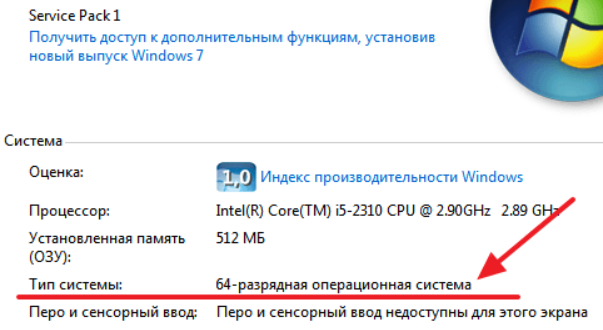
Как узнатьдля Windows 7, 8
- Щелкните правой кнопкой мыши по значку "Компьютер" на рабочем столе или в меню "Пуск".
- В контекстном меню выберите "Свойства".
- В открывшемся окне "Система" найдите раздел "Системный тип".
- Рядом с ним будет указана битность операционной системы (например, "64-разрядная операционная система").
Мы рекомендуем использовать Windows 10 для лучшей производительности программы, скачать программу для заработка в интернете.
Антивирус не позволяет воспользоваться программой. Что делать?
Дело в том, что программа вирусов не содержит, но через нее могут просматриваться зараженные сайты, несмотря на то, что мы их ежедневно блокируем. Некоторые антивирусы воспринимает это как угрозу для ПК.
Вы можете на момент установки отключить антивирус, а после добавить программу в список исключений. Если это не помогло, то обратитесь в техническую поддержку, обзятельно указав Ваш антивирус.
Также, мы 24\7\365 используем превинтивную ofibne? она сканирует каждый сайт перед открытием в программе, такими антивирусами как: Dr.Web, Kaspersky, VirusTotal.
У меня пропали рефералы, как такое может быть?
У меня не запускается программа
При этом, необходимо указать какая именно проблема происходит, по возможности приложить скриншот.
А также, нужно указать Вашу операционную систему, антивирус и Firewall (если есть).
Есть ли вывод на другие кошельки?
Акатульные способы вывода вы можете проверить на странице вывода заработка.
Почему мне пришло письмо для активации аккаунта на мою почту?
Активация аккаунта не является обязательной и практически все функции проекта доступны без нее. Убедитесь что e-mail который Вы указали при регистрации верен, и если это так, и Вы хотите подтвердить аккаунт, то напишите нам.
Как удалить программу?
Как сделать скриншот?
Компьютер с Windows
В зависимости от оборудования вы можете использовать клавишу на клавиатуре с логотипом Windows + PrtScn для быстрого создания снимка экрана.
Если на устройстве нет клавиши PrtScn, вы можете использовать сочетание Fn + клавиша с логотипом Windows + ПРОБЕЛ, чтобы сделать снимок экрана, который можно распечатать.
Чтобы найти снимки экрана, откройте проводник на панели задач. В боковой области навигации откройте папку Изображения и выберите Снимки экрана.
MacOS
Для того, чтобы сделать скриншот на iMac или MacBook, необходимо воспользоваться сочетанием клавиш ? Cmd + Shift + 3.
Скриншот части экрана ? Cmd + Shift + 4.
Далее скриншот можно загрузить на фотохостинг.
Я заказал выплату, а она не поступила на мой кошелек. Что делать?
Скорость выплаты зависит от способа вывода, разные способы обрабатываются разными платежными шлюзами, в разных часовых поясах. Также на ваш вывод может назначена дополнительная проверка модераторомМаксимальная возможная задержка, не более 72 часа.
Если Вы заказли выплату, а срок вывода окончен. Убедитесь что у Вас правильно указан Ваш кошелек на странице вывода средств.
Если кошелек указан верно, а выплата не поступила, обратитесь в техническую поддержку.
Почему программа пишет что с моим e-mail на этом IP невозможно запустить программу?
Скорее всего Вы используете динамический IP адрес. Попробуйте переподключить интернет-соединение, и вновь запустить программу. Ваш IP адрес мог совпасть с занятым или заблокированным в системе.
У меня нет сайтов для просмотра. Это нормально или я что то не так сделал?
Да, задания могут быть не всегда, это нормально. Как только они появятся, работа продолжится.
У меня не работает программа, появляется надпись: missing .Net Framework 4
Скорее всего Вам нужно обновить .Net Framework 4, это можно сделать с официального сайта Microsoft:
http://www.microsoft.com/ru-ru/download/details.aspx?id=17718
Где я могу увидеть своих рефералов и статистику по ним?
Сообщение ошибки при запуске Unable to run
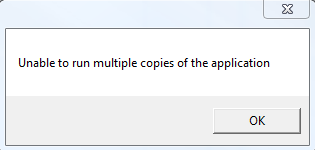
Unable to run multiple copies of the applacation.
Такое сообщение означает что копия программы уже запущена, либо запущена похожая программа которая конфликтует при работе с программой autiDENGI
Проверьте иконки запущенных приложений в трее и закройте мешающие в работе программы.
Я зарабатываю копейки! Как зарабатывать на уровне ТОР участников?
Просто используя программу много заработать не получится, можно заработать 50-200 Р в месяц об этом заявлено до регистрации!
Большие заработки 5 000 - 20 000 Р получают:
- Забирая бонусы, задания и марафоны.
- Участники партнерской программы.

Заработок в программе зависит от текущего курса.
Курс варьируется относительно количества одновременно работающих участников. (Меньше активных участниковв сутки - курс на следующие 24 часа больше).
Мы не можем искусственно повысить цену выполнения заданий, так как в этом случае, проект будет работать в убыток себе, а значит не сможет существовать, а это не входит в планы.
Как и где найти рефералов?
* Реферал - посетитель зарегистрированный по вашей уникальной промо ссылке.
В этой статье мы рассмотрим основные способы привлечения целевых посетителей для заработка в партнерской программе:
1. Размещение пресс-релизов и рекламных обзоров на Ваших личных сайтах
Не поленитесь и напишите на каждый сайт отдельную статью, если временем Вы совсем не располагаете, используйте заготовки. Достоинством данного метода является, то что ваш сайт постоянно находится в сети и его посетят именно заинтересованные в этом люди и возможно станут вашими рефералами. А вот проблематичностью являетсякак раз привлечь этих заинтересованных посетителей именно на ваш сайт, если у вас мало трафика. Основной совет не размещайте агрессивную рекламу на главных страницах своего сайта, например всплывающие окна и т.п - это очень повредит вашему сайту.
Важно: Старайтесь рекламировать свой сайт везде, где только можете и всячески привлекать на него посетителей.
Эффективность: 30-50%
2. Социальные сети
Наверняка у Вас есть аккаунты в многих соц сетях.
Сделайте краткие записи с реферальными ссылками в Статусах, поле Личный сайт, Заметках и личных стенах. Это наверняка привлечет шквал заинтересованных даже в долгосрочной перспективе.
Важно: Такие записи можно сделать мгновенно, просто нажав на иконки слева (присутствуют на всех страницах). Они делают автоматический постинг во все социальные сервисы. Такая реклама очень распространена в сети.
Как найти: Рекомендуются: Facebook, Мой мир, Твиттер, Одноклассники, Вконтакте, и др. Также Хорошо подойдут социальные закладки (Найти по запросу Социальные закладки).
Эффективность:30-50%
3. Вы можете рекламировать свои реферальные ссылки в различных САР системах.
Показывать страницу своего сайта с рекламным обзором и реферальной ссылкой в баннере. Или напрямую рекламируя сайт с реферальной ссылкой.
Как найти:Найти можно в поисковой системе Google, Yandex по запросам: CAP, Автосерфинг, Обмен показами, BUX итп.
Эффективность:40-50%
4. Форумы старый и надежный способ. Существуют сотни больших форумов
Речь идет о форумах тематики (SEO, для Веб-мастеров). Вы можете создать темы в которых расскажите о рекламируемой системе с реферальной ссылкой (Промо кодом). Также на любом форуме есть очень ценная вещь: это ваша подпись, т.е в ней вы можете написать реферальную ссылку вашего спонсора и много общаясь вы получите рефералов, так же вы можете оставить в подписи ссылку тем самым вы привлечете дополнительных посетителей к себе на сайт которые возможно зарегистрируются и станут вашими рефералами. И как вариант еще является покупка подписей у других посетителей форума, тем самым они так же общаясь будут рекламировать вашу реферальную ссылку или ссылку на ваш сайт, обеспечивая стабильный приток посетителей или рефералов.
Как найти: Лучше всего зарегистрироваться на всех посещаемых форумах в тематике: Форумы SEO, Форумы Веб мастеров, Форумы о Поисковой оптимизации (Найти можно в поисковой системе Google, Yandex)
Эффективность: 50-70%
5. Рассылка рекламных писем
Можно заказать рассылку рекламных писем у "почтовиков". Для этого можно ввести деньги, рассылка является платной, но она крайне эффективна.
Советы по составлению писем:
1. Самое главное - текст должен быть коротким. Длинные тексты никто читать не будет.
После составления письма лучше перечитать его и подумать, что из него еще можно вырезать, чтобы не потерять смысла.
2. Письмо должно заинтересовать читателя уже первым предложением. Иначе читающий просто пролистнет его вниз к оплачиваемой ссылке.
3. Если вам не удалось придумать текст и заголовок самостоятельно. Используйте специальные заготовки.
Как найти: Найти можно в поисковой системе Google, Yandex по запросам: Почтовики, Платные рассылки и тп
Эффективность:60-80%
6. Баннерная реклама
Кроме реферальной ссылки находятся примеры баннеров. К выбору баннера нужно подходить с умом. Нужно подумать в каком случае посетитель захочет нажать на этот баннер, а в каком просто проигнорирует его. Следует иметь в виду, что на анимированные баннеры кликают чаще обычных. Рекламироваться можно в любых баннерных сетях.
Как найти: Найти можно в поисковой системе Google, Yandex по запросам: Баннерные сети, Баннерная реклама.
Эффективность: 60-80%
ПРОЧАЯ ИНФОРМАЦИЯ:
| Где взять мою уникальную ссылку? Где взять баннеры с реф. ссылкой? |
| Гдепосмотреть статистику по заказам / рефералам? | | Заказать вывод заработанных средств. |
Пример рекламного обзора (Заберите себе и используйте!)
Один из самых простейших способов заработка в интернете –
это использование программ для автоматического заработка,лучшая из них - это Autodengi.
Каждый пользователь, установивший программный продукт, стабильно получает выплаты себе на карту.
Это не значительные суммы, зато для их получения не приходится трудиться.
И они вполне могут покрыть некоторые ежемесячные расходы такие как сотовая связь или хостинг.
https://autodengi.com/
Пассивный доход
Программа может работать например в рабочее время, ведь компьютер в любом случае включен,
и пользователь в любом случае получает выгоду, он уже может оплатить например электричество затраченное компьютером во время работы.
Кроме этого можно получить гораздо большие деньги участвуя в партнерской программе,
привлекая других участников, например через социальные сети, каналы, мессенджеры.
В таком случае можно получать не соизмеримо больше, даже не используя никаких программ.
Программа не мешает другой работе на компьютере и может быть свернута,
создает небольшую нагрузку примерно 10% процессора. Нагрузка настраивается простым бегунком больше\меньше.
Программа просчитывает рекламные задания, открывает сайты рекламодателей, все прозрачно видно.
Важно, требуется подключение к интернету. Как выглядит программа:
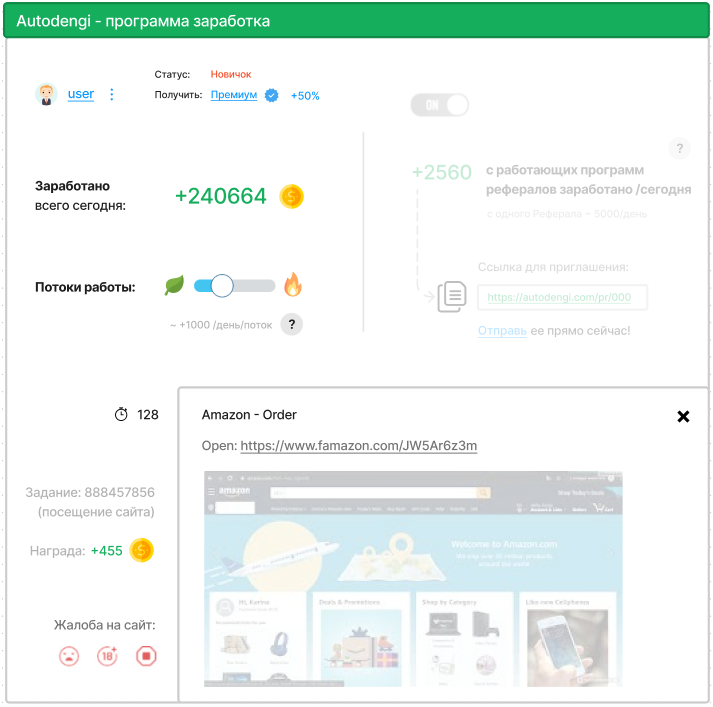
Как получить доступ к такой программе?
Достаточно пройти регистрацию, скачать программу (это всё бесплатно),
установить на компьютер и получать деньги.
https://autodengi.com/
Ограничения: Программу можно установить только на 3 компьютера с разными ip адресами, зарегистрировать только один аккаунт.
Инструменты в помощь:
Если Вам нужны видео на другом языке Вы можете взять их здесь:
https://www.youtube.com/@AUTODENGI_com/videos
Если Вам нужно перевести статью на другой язык это можно сделать здесь (бесплатно):
https://www.deepl.com/translator
Если Вам нужно уникализировать статью это можно сделать здесь, бесплатно:
https://robotext.io/rewrite
https://liftweb.ru/povysit-unikalnost-teksta-nejrosetyu-besplatno?m=originality
https://developers.sber.ru/portal/products/rewriter
Скриншот стартового окна программы:
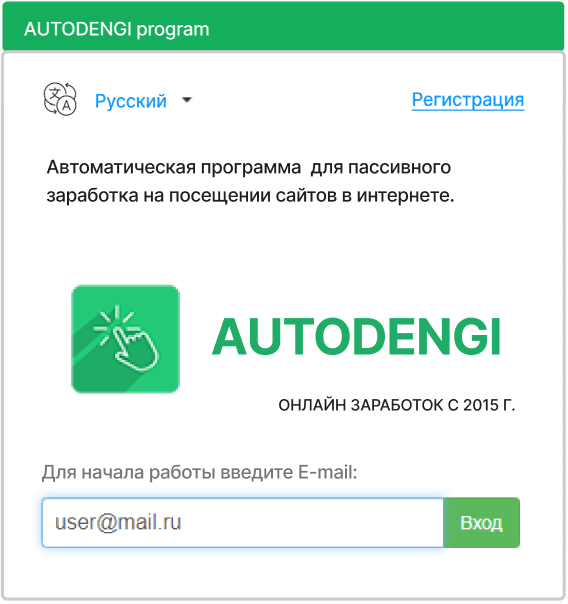
Как переустановить программу?
Чтобы переустановить программу
отбратитесь в Тех. поддержку.
Как установить программу autoDENGI?
Скачайте программу здесь.
Запустите установщик:
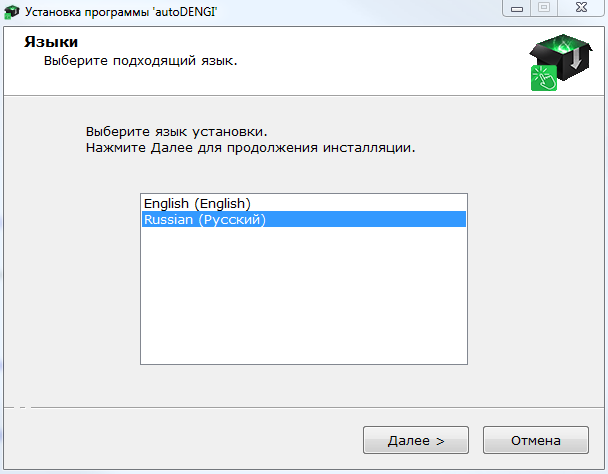
После установки программа обновится автоматически:
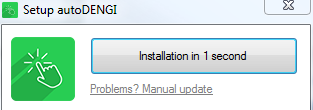
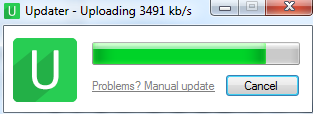
После обновления программа откроется автоматически:
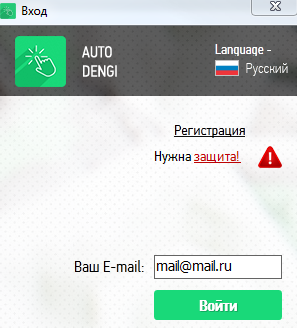
Введите ваш Е-маил указанный при регистрации.
Сообщения ошибок:
Пользователь с таким E-mail не найден
Проверьте E-mail который вы вводите, возможно допущена ошибка. Снова нажмите "Войти".
Сообщение "Программа с этим E-mail уже запущена"
Если после нажатия "Войти" у вас появилось сообщение "Программа с этим E-mail уже запущена", подождите 10 минут, программа попробует подключиться автоматически (Нужно дождаться сброса авторизации).
Вам выдается сообщение "Не возможно соединится с сервером"
Такое бывает крайне редко и зависит от настроек компьютера и программ которые на него установлены, определенная программа может блокировать работу программы-клиента. Чаще всего причина в настройках: Интернета, Антивируса, Proxy, Брэндмаура, Файрвола, Свойств Обозревателя.
Попробуйте по очередности отключить или снизить пороги настроек в каждом из перечисленных пунктов. А также добавьте во всех перечисленных программах, программу-клиент как разрешенную. В 90% случаев это помогает.